要实现点击上面listview中每一行中的请假就会获得该行的人名来调用相应的webservice接口,
departmenttongji_item:
<LinearLayout xmlns:android="http://schemas.android.com/apk/res/android"
android:layout_width="match_parent"
android:layout_height="match_parent"
android:orientation="vertical"
>
<LinearLayout
android:layout_width="match_parent"
android:layout_height="30dp"
android:orientation="horizontal"
android:gravity="center_vertical"
>
<TextView
android:id="@+id/name"
android:layout_marginLeft="@dimen/activity_vertical_margin"
android:layout_width="wrap_content"
android:layout_height="wrap_content"
android:text="张三"
style="@style/home_word_style"
/>
<TextView
android:visibility="gone"
android:id="@+id/dayofkq"
android:layout_marginLeft="30dp"
android:layout_width="wrap_content"
android:layout_height="wrap_content"
style="@style/home_word_style"
/>
</LinearLayout>
<LinearLayout
android:layout_width="match_parent"
android:layout_height="40dp"
android:orientation="horizontal"
android:gravity="center_vertical"
>
<TextView
android:text="出勤"
android:layout_marginLeft="16dp"
android:layout_width="wrap_content"
android:layout_height="wrap_content"
style="@style/home_word_style"
/>
<TextView
android:gravity="center"
android:text="1"
android:id="@+id/work"
android:layout_marginLeft="10dp"
android:layout_width="wrap_content"
android:layout_height="wrap_content"
style="@style/home_word_style"
android:textColor="@color/colorTran"
android:background="@drawable/sekuai_chuqin"
/>
<TextView
android:text="请假"
android:layout_marginLeft="14dp"
android:layout_width="wrap_content"
android:layout_height="wrap_content"
style="@style/home_word_style"
/>
<TextView
android:gravity="center"
android:text="1"
android:id="@+id/holiday"
android:layout_marginLeft="10dp"
android:layout_width="wrap_content"
android:layout_height="wrap_content"
style="@style/home_word_style"
android:textColor="@color/colorTran"
android:background="@drawable/sekuai_chidao"
/>
<TextView
android:text="出差"
android:layout_marginLeft="14dp"
android:layout_width="wrap_content"
android:layout_height="wrap_content"
style="@style/home_word_style"
/>
<TextView
android:gravity="center"
android:text="1"
android:id="@+id/outwork"
android:layout_marginLeft="10dp"
android:layout_width="wrap_content"
android:layout_height="wrap_content"
style="@style/home_word_style"
android:textColor="@color/colorTran"
android:background="@drawable/sekuai_chuchai"
/>
<TextView
android:text="缺勤"
android:layout_marginLeft="14dp"
android:layout_width="wrap_content"
android:layout_height="wrap_content"
style="@style/home_word_style"
/>
<TextView
android:gravity="center"
android:text="1"
android:id="@+id/nowork"
android:layout_marginLeft="10dp"
android:layout_width="wrap_content"
android:layout_height="wrap_content"
style="@style/home_word_style"
android:textColor="@color/colorTran"
android:background="@drawable/sekuai_queqin"
/>
</LinearLayout>
</LinearLayout>Listview中的adapter:
public class KqtjAdapter extends BaseAdapter{
ArrayList<PersonKqStatisInfo> list;
Context mcontext;
public KqtjAdapter(ArrayList<PersonKqStatisInfo> list, Context mcontext) {
this.list = list;
this.mcontext = mcontext;
}
@Override
public int getCount() {
return list.size();
}
@Override
public Object getItem(int position) {
return list.get(position);
}
@Override
public long getItemId(int position) {
return position;
}
@Override
public View getView( int position, View convertView, ViewGroup parent) {
ViewHolder viewHolder;
if (convertView==null) {
convertView = LayoutInflater.from(mcontext).inflate(R.layout.departmenttongji_item, null);
viewHolder=new ViewHolder();
viewHolder.holiday=(TextView)convertView.findViewById(R.id.holiday);
viewHolder.name=(TextView)convertView.findViewById(R.id.name);
viewHolder.work=(TextView)convertView.findViewById(R.id.work);
viewHolder.nowork=(TextView)convertView.findViewById(R.id.nowork);
viewHolder.outwork=(TextView)convertView.findViewById(R.id.outwork);
viewHolder.dayofkq=(TextView)convertView.findViewById(R.id.dayofkq);
convertView.setTag(viewHolder);
}
else {
viewHolder=(ViewHolder)convertView.getTag();
}
viewHolder.name.setText(list.get(position).getName());
viewHolder.work.setText(list.get(position).getWork()+"");
viewHolder.nowork.setText(list.get(position).getNowork()+"");
viewHolder.outwork.setText(list.get(position).getOutwrok()+"");
viewHolder.holiday.setText(list.get(position).getHoliday()+"");
viewHolder.holiday.setOnClickListener(new View.OnClickListener() {
@Override
public void onClick(View v) {
Log.i("tag","position:"+ position+"");
}
});
return convertView;
}
class ViewHolder{
TextView name,
work,
nowork,
outwork,
dayofkq,
holiday;
}
}上面是该listview的adapter,如果直接在adapter中调用点击事件时发现Log.i(“tag”,”position:”+ position+”“)输出的position的值并不是所得到的点击的当前行的值,所以并不能通过这种方法来获取点击请假的时候获取当前行的人名。这时候就这时候就要理解public void onItemClick(AdapterView parent, View view, int position,long id) {
}中的参数的意思,其中view是当前点击行所在的view,position是当前行的位置其值和id相同。
因此就可以在该方法中实现获取当前点击请假所在的行的人名:
listView.setOnItemClickListener(new AdapterView.OnItemClickListener() {
@Override
public void onItemClick(AdapterView<?> parent, View view, int position,long id) {
final TextView name=(TextView)view.findViewById(R.id.name);
view.findViewById(R.id.work).setOnClickListener(new View.OnClickListener() {
@Override
public void onClick(View v) {
Log.i("tag"," P: "+name.getText().toString());
}
});
}
});上面的view也就是当前所点击的行的view,可以通过该view来找到里面的每个元素。










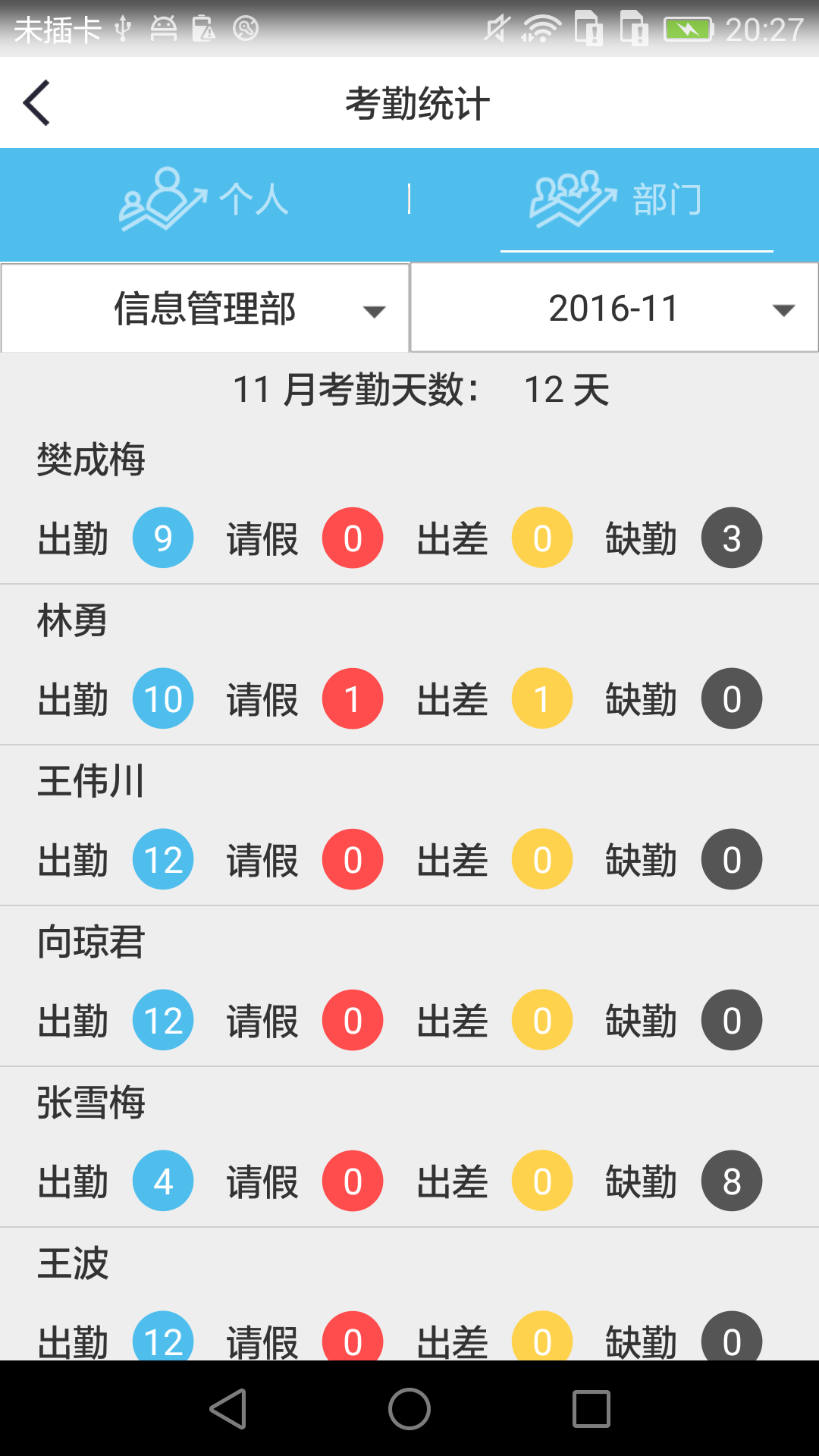














 1万+
1万+

 被折叠的 条评论
为什么被折叠?
被折叠的 条评论
为什么被折叠?








